Ajouter des codes de réduction
Les offres spéciales avec des codes de réduction sont un moyen efficace d'engager les clients. Rokt prend en charge les codes de réduction uniques (codes individuels envoyés à chaque client) et les coupons à usage multiple (le même code envoyé à tous les clients).
Création de campagnes avec des coupons
-
Dans la navigation de gauche, allez à Campagnes > Coupons.
-
Pour les codes de réduction uniques, restez sur l'onglet par défaut Listes de coupons et cliquez sur Ajouter une liste de coupons. Ou allez à Coupons à usage multiple > Ajouter un coupon à usage multiple si vous souhaitez ajouter un coupon à usage multiple.
-
Saisissez les valeurs suivantes :
-
Nom de la liste (obligatoire) : Ce nom permet d'identifier facilement votre liste de coupons lorsque vous la liez à des créations
-
Valeur de la promotion (obligatoire) : La valeur de la promotion spécifie quelle est la remise ou l'offre—par exemple, "50 $", "10 %" ou "Achetez 2 boîtes et obtenez-en 1 gratuite."
-
Termes et conditions (facultatif) : Les termes et conditions (T&Cs) de la promotion ne sont pas obligatoires. Si vous avez des T&Cs configurés au niveau de la campagne, ils s'appliquent également à la promotion. Cependant, si vous souhaitez avoir des offres avec différentes valeurs de promotion dans la même campagne, avoir un seul ensemble de T&Cs peut être limitant. Dans ce cas, vous pouvez opter pour des T&Cs de promotion. Ils peuvent soit remplacer les T&Cs de la campagne, soit les compléter. Vous pouvez avoir des T&Cs uniquement au niveau de la campagne, uniquement au niveau du coupon, ou au niveau de la campagne et du coupon. Avec l'une de ces options, les T&Cs s'appliqueront à toutes les créations de référence de la campagne, du coupon ou de l'affichage du coupon. Les T&Cs de la campagne apparaissent en premier, et les T&Cs de la promotion apparaissent en dessous. Il n'y aura pas de séparation ou d'en-tête, juste un saut de ligne. Vous pouvez utiliser les capacités de mise en forme de l'éditeur de T&Cs pour ajouter des en-têtes si nécessaire.
-
Date de fin de la promotion (obligatoire) : Cette date met fin à la promotion. Une fois atteinte, toutes les créations liées à la liste de coupons sont désactivées. La date peut être modifiée si vous devez prolonger la promotion.
-
Téléchargement de fichier : Téléchargez un fichier CSV contenant tous vos codes de réduction uniques. Ils doivent tous être dans la première colonne, avec un code par ligne. Cliquez sur Enregistrer.
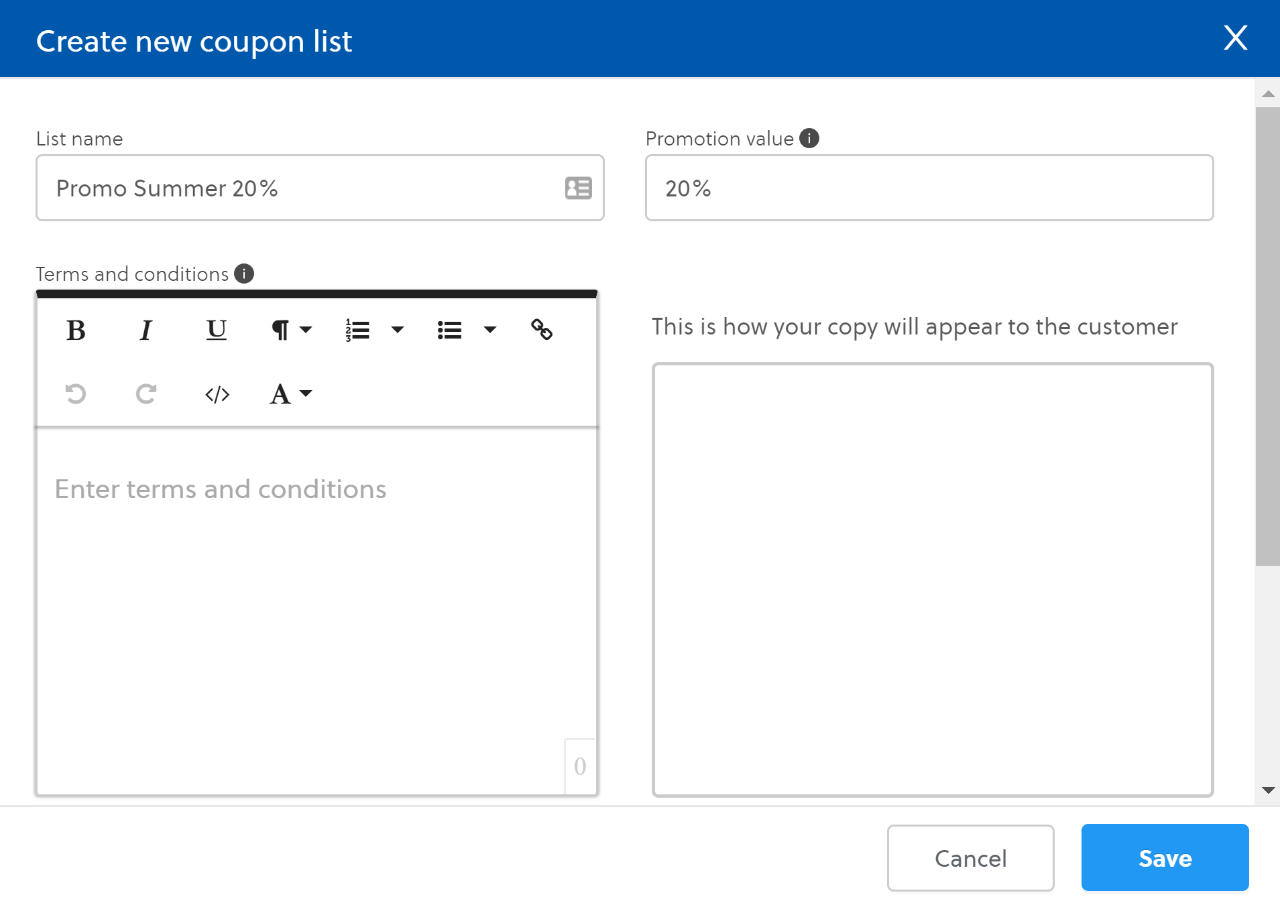
-
Dans la navigation de gauche, allez à Campagnes > Aperçu pour voir vos campagnes.
-
Sélectionnez votre campagne souhaitée dans la liste.
-
Allez à l'onglet Créations et cliquez sur Nouvelle Création et configurez une création comme d'habitude. Dans la section Coupons, sélectionnez Oui, puis choisissez votre liste de coupons dans le menu déroulant.
Tous les éléments créatifs qui doivent envoyer des codes de coupon avec Rokt Nurtures doivent le spécifier à cette étape.
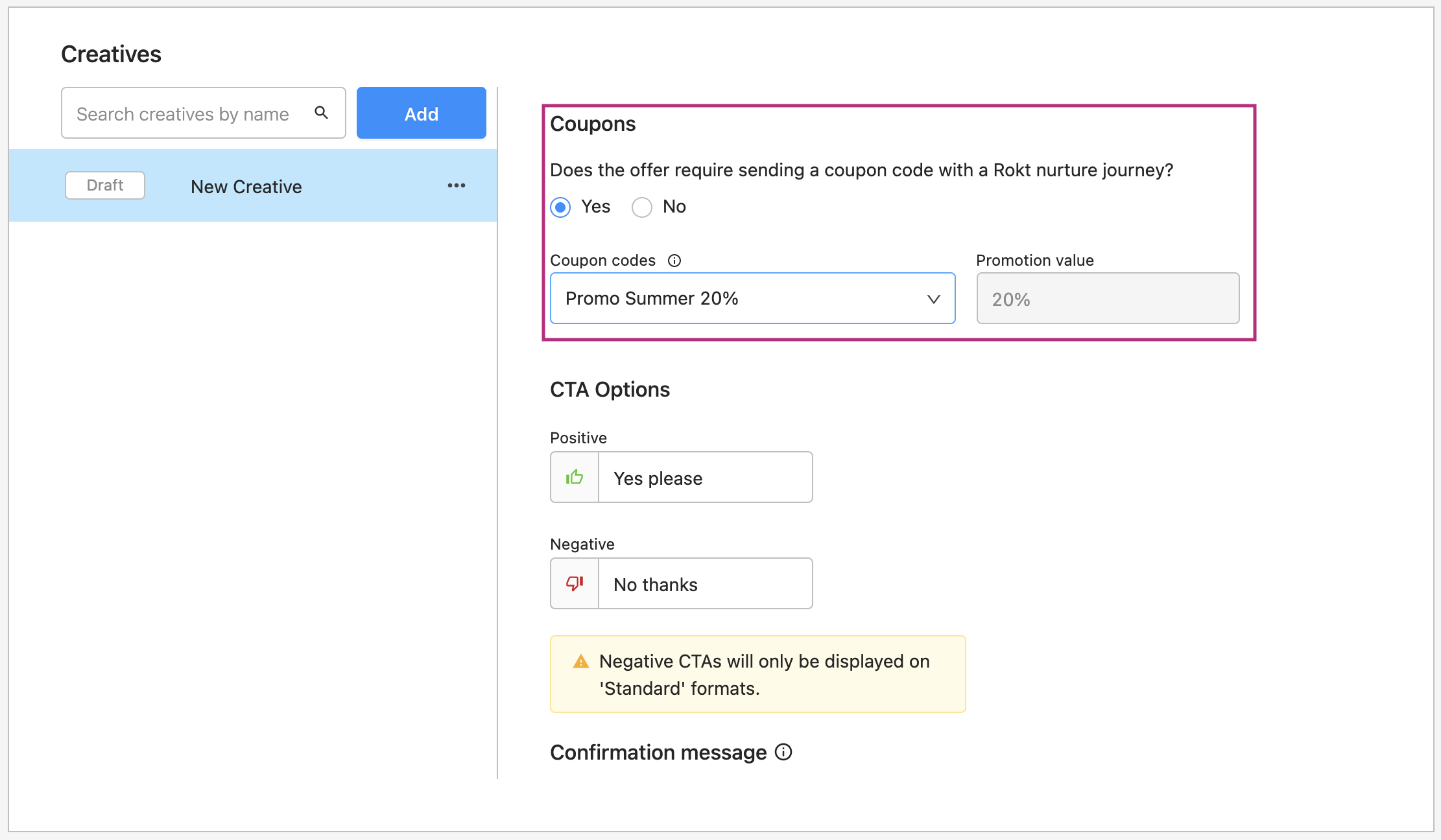
- Finalisez la configuration de votre élément créatif et enregistrez vos modifications.
Jusqu'à présent, vous avez :
- Créé la liste de coupons
- Créé un (ou plusieurs éléments créatifs) qui sont liés à la liste de coupons
- Lié les éléments créatifs aux audiences
Ce qui reste à faire est de configurer le Nurture Journey qui envoie les codes de coupon aux clients.
-
Allez à Campagnes > Nurture et cliquez sur Ajouter Nurture.
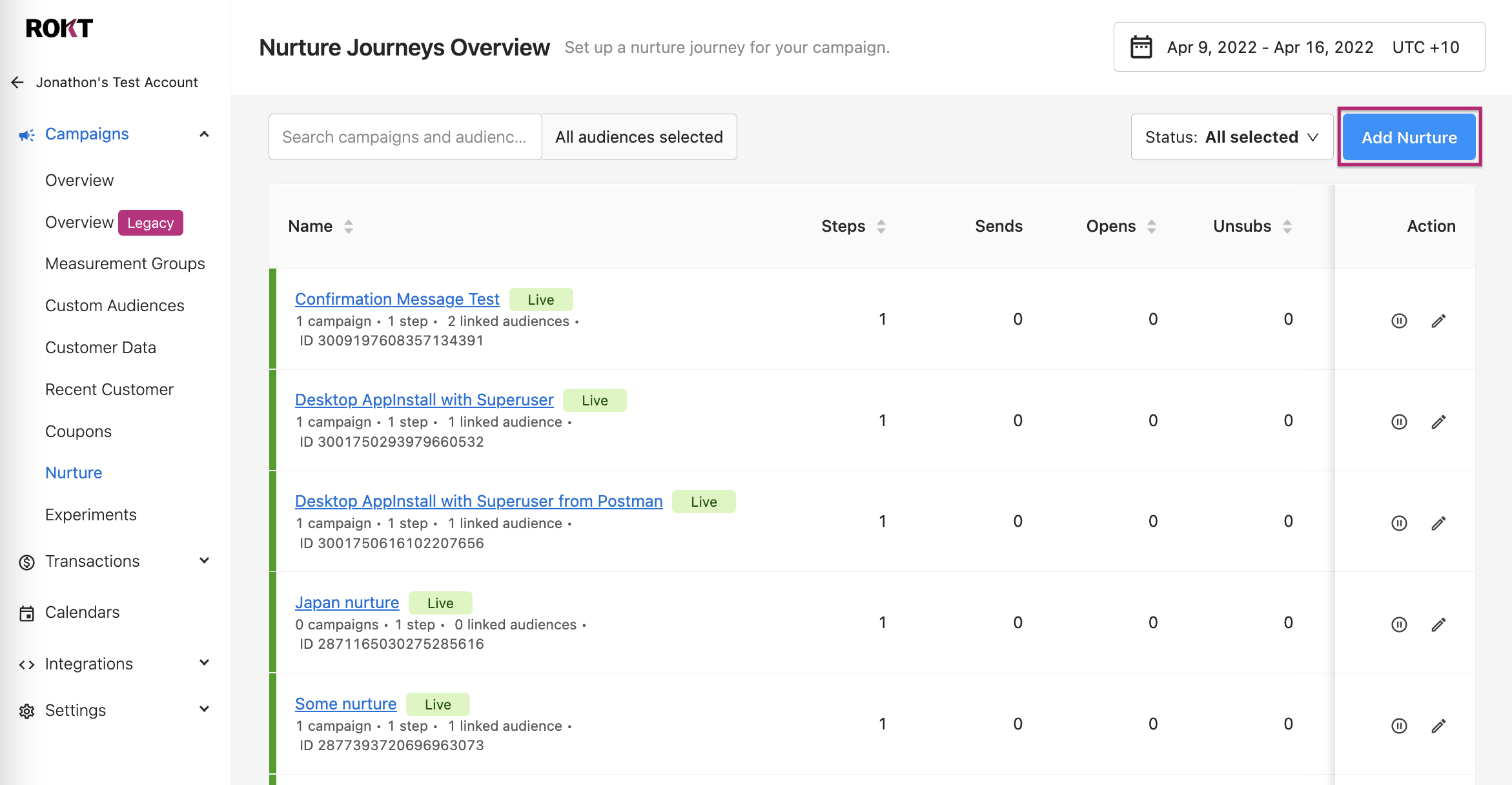
-
Sélectionnez votre langue et vos audiences.
-
Pour la définition des éléments créatifs de référence qualifiants, sélectionnez Oui pour Code de coupon puis sélectionnez la valeur de promotion correspondant à votre liste de coupons. Le résultat de cette configuration est que le Nurture Journey est déclenché uniquement pour les références générées à partir des éléments créatifs qui correspondent à ces paramètres—c'est-à-dire, des éléments créatifs qui ont des coupons et qui sont liés à une liste de coupons avec la même valeur de promotion que celle que vous avez entrée. En bref, ces paramètres de références qualifiantes filtrent tous les éléments créatifs qui ne correspondent pas.
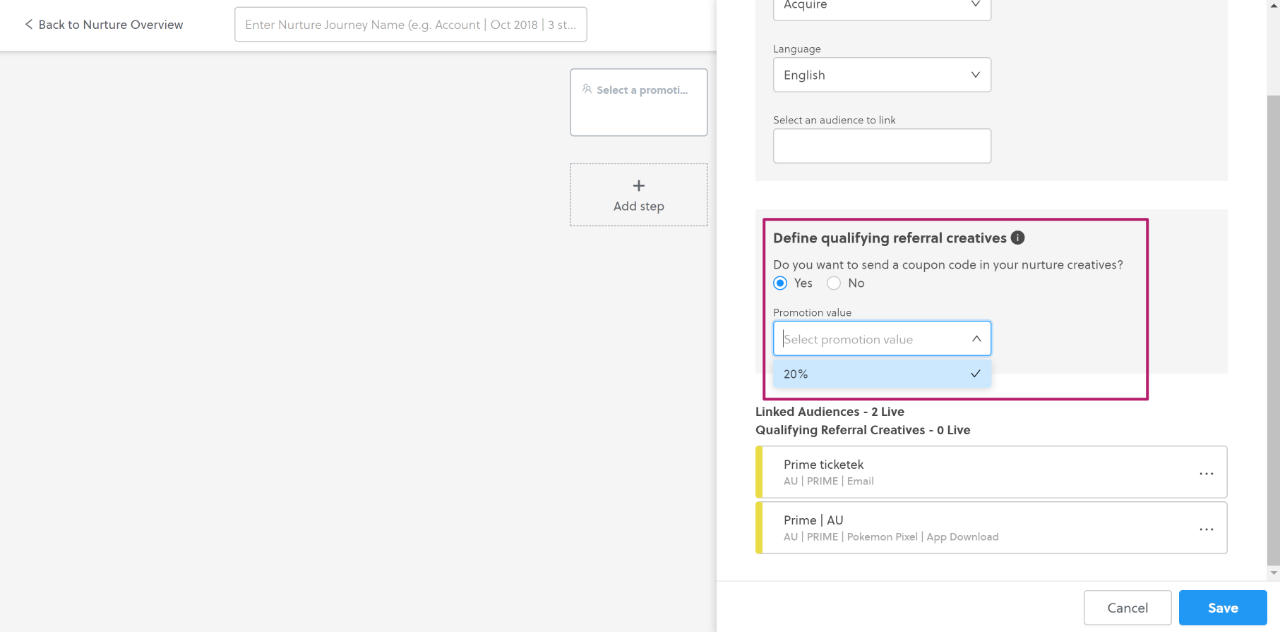
-
Créez vos Étapes et Éléments créatifs Nurture. N'oubliez pas d'insérer un Espace réservé pour le code de coupon dans au moins un des emails afin que les clients reçoivent le code de coupon. Vous ne pourrez pas publier le Nurture Journey si l'espace réservé est manquant. Vous pouvez également utiliser l'Espace réservé pour la valeur de promotion {rokt.nurture.promotionValue} pour afficher dynamiquement la valeur, si le Nurture Journey est associé à plusieurs valeurs de coupons.
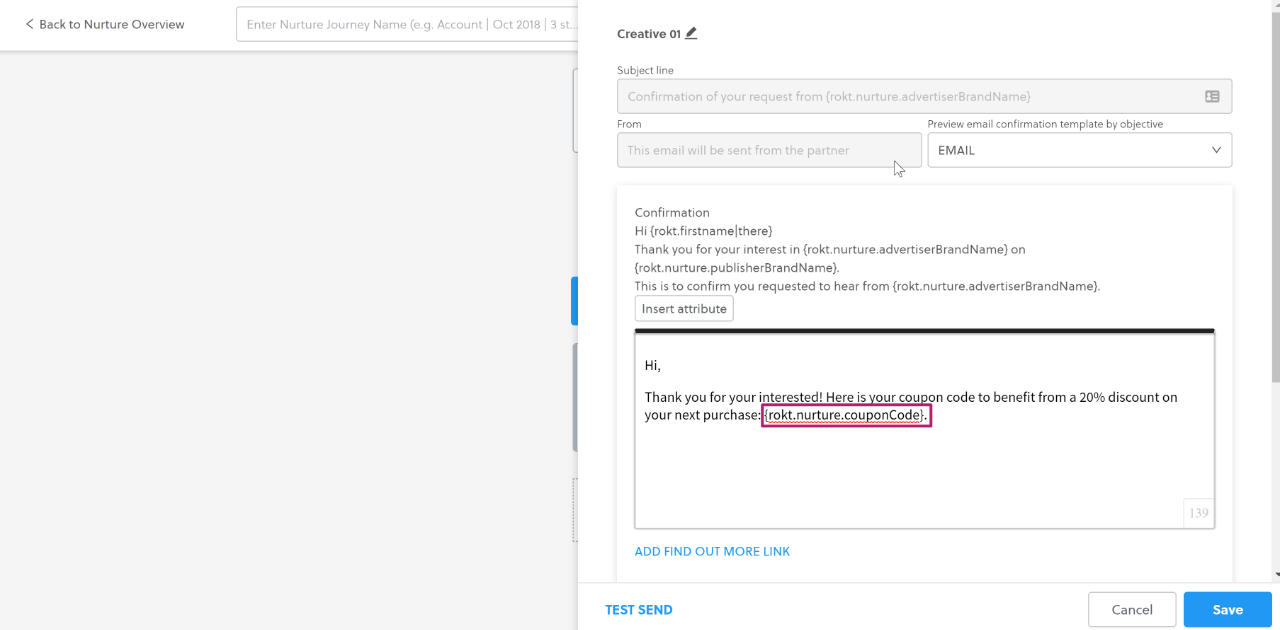
-
Publiez le Nurture Journey.
Une fois que tout est approuvé, vous avez terminé !
Au cours de la durée de vie de votre campagne, il se peut que vous manquiez de codes de coupon à envoyer aux clients et que vous deviez télécharger un nouveau lot.
Ajout de codes promo aux listes existantes
Au cours de la durée de vie de votre campagne, il se peut que vous manquiez de codes promo à envoyer aux clients et que vous deviez télécharger un nouveau lot.
-
Allez dans Campagnes > Coupons.
-
Trouvez votre liste dans l'onglet Listes de coupons et cliquez sur l'icône plus dans la colonne Actions.
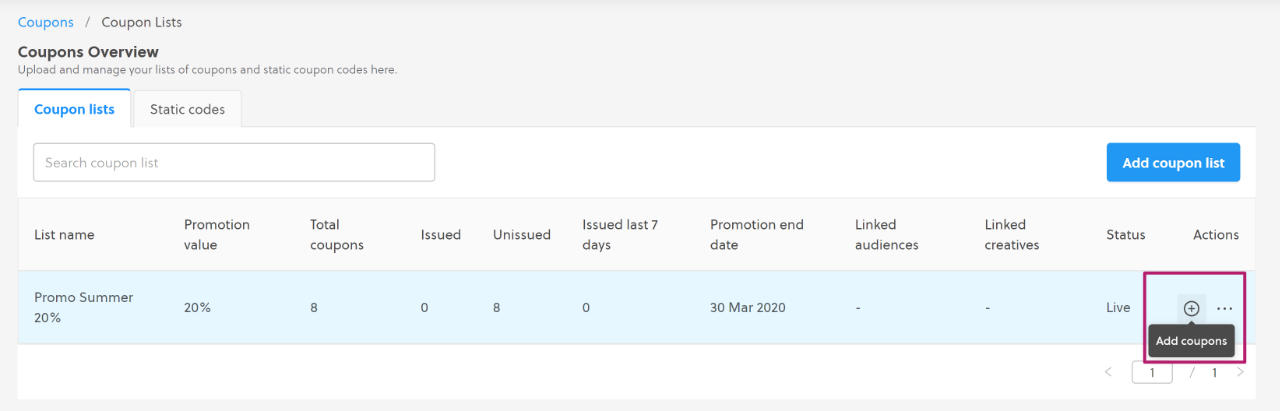
-
Téléchargez un fichier CSV contenant tous vos codes promo uniques. Ils doivent être dans la première colonne, avec un code par ligne.
Remplacement des codes promo
Si vous utilisez des codes promo uniques avec une date d'expiration, il se peut que vous deviez remplacer votre liste par un nouveau lot ayant une date d'expiration ultérieure. Vous pouvez le faire à tout moment depuis la page Aperçu des coupons.
-
Dans la navigation de gauche, sélectionnez Coupons.
-
Dans l'onglet Listes de coupons, trouvez la liste que vous devez remplacer. Dans la colonne Actions, cliquez sur Plus d'actions, puis Remplacer les coupons.
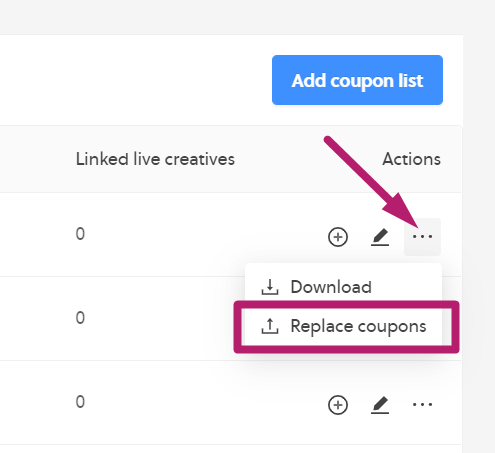
- Téléchargez un fichier CSV avec vos nouveaux codes promo.
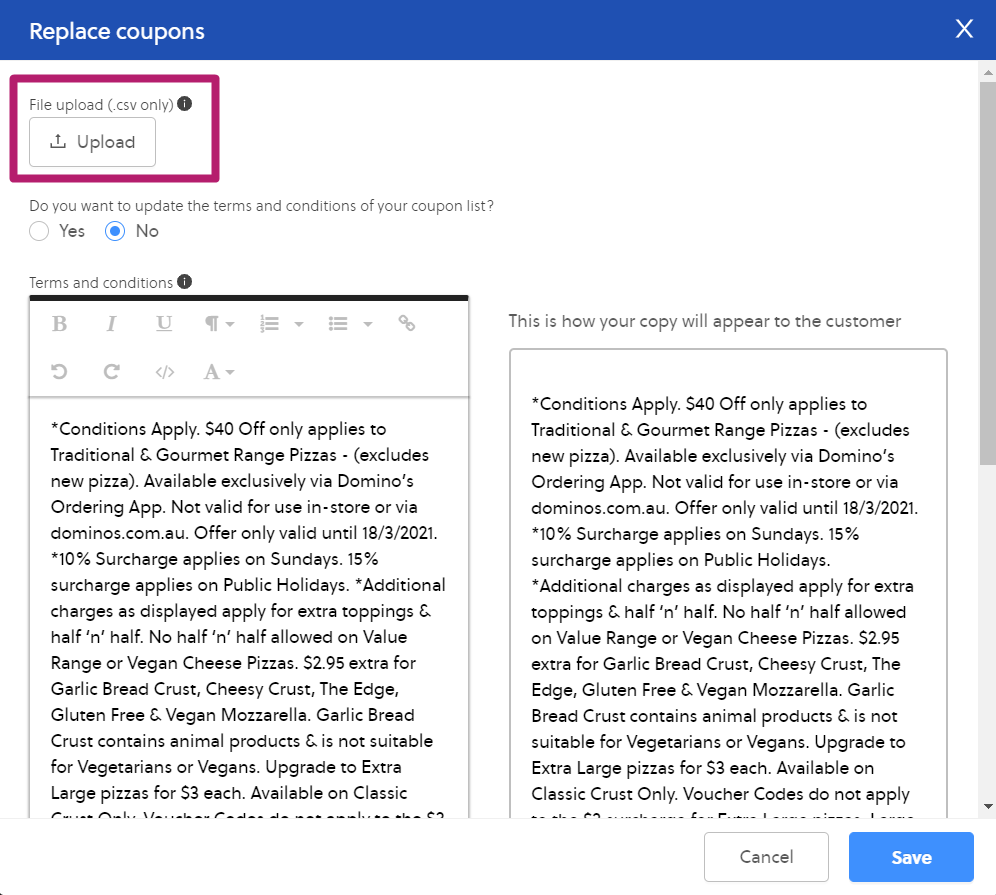
- Si vous avez des Conditions générales liées à la date d'expiration de votre coupon, sélectionnez Oui pour "Souhaitez-vous mettre à jour les conditions générales de votre liste de coupons ?" et apportez vos modifications.
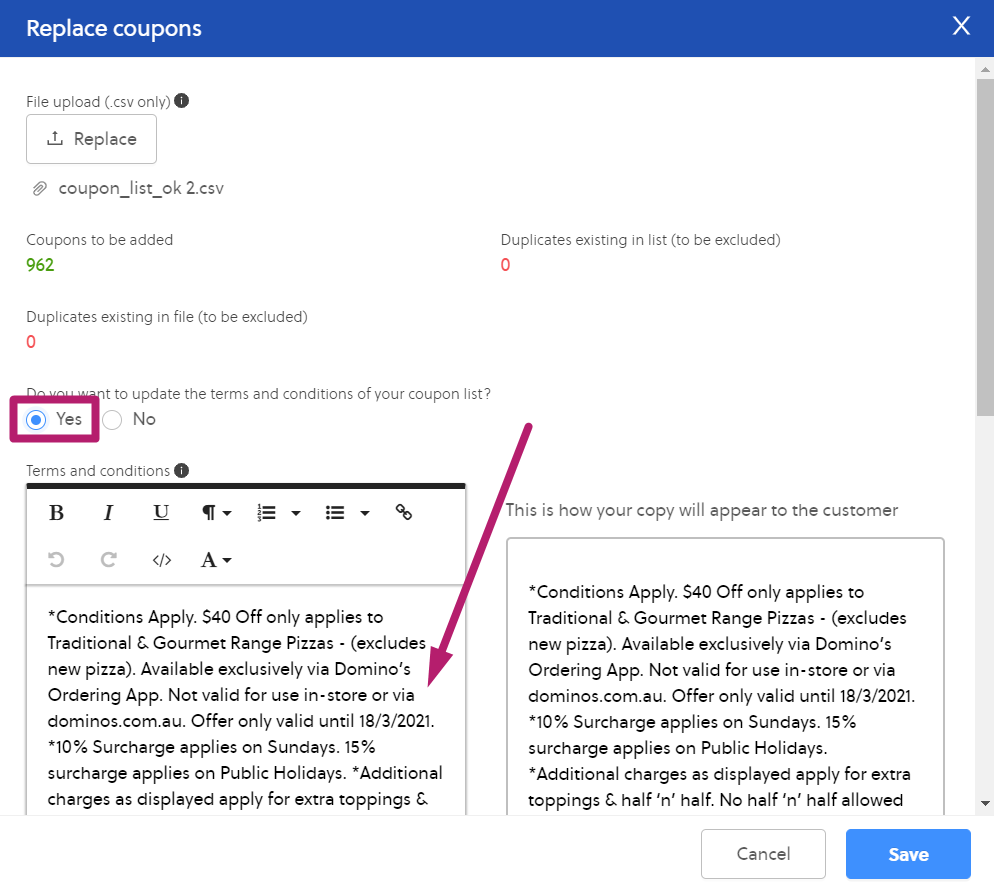
- Cliquez sur Enregistrer.
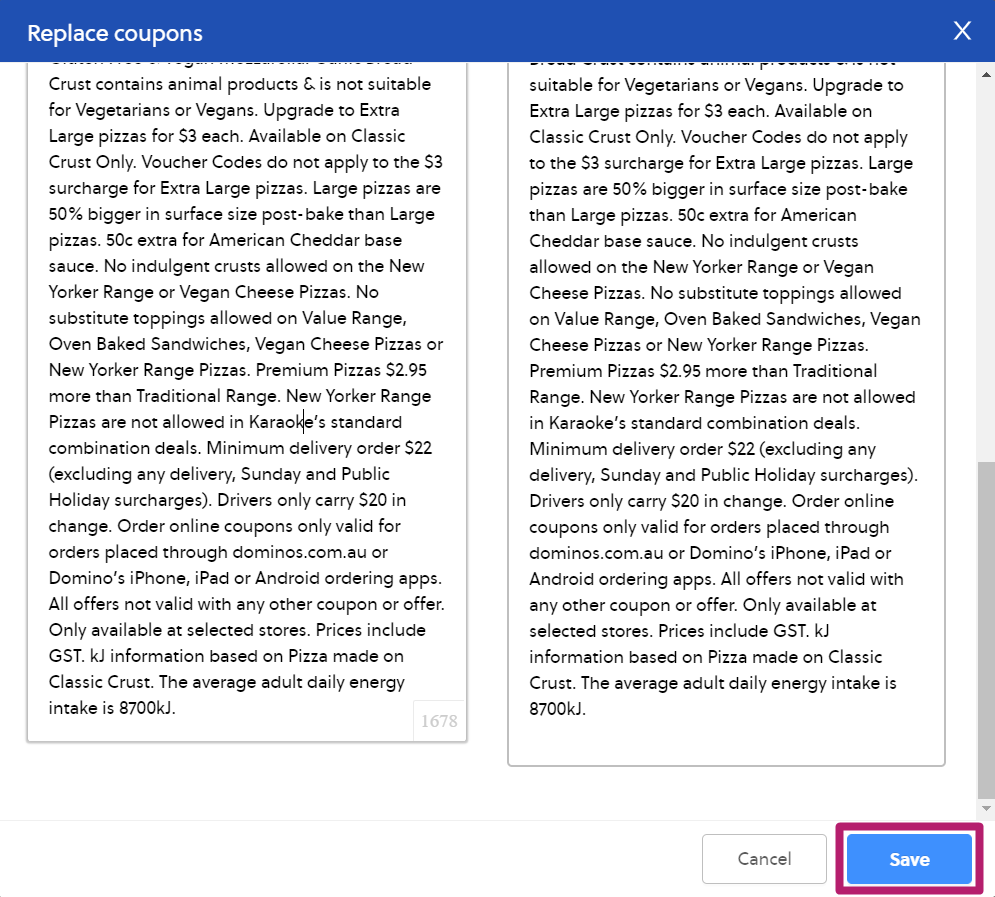
-
Si vous modifiez les Conditions générales, votre liste de coupons est automatiquement désactivée et passe en statut en attente. L'équipe des opérations de Rokt est informée que les modifications doivent être examinées. La liste de coupons devient active uniquement après approbation.
remarqueLorsqu'une liste de coupons est inactive, toutes les créations qui y sont liées deviennent inactives. Elles n'ont pas besoin d'être mises en pause manuellement.
Si vous ne mettez pas à jour les conditions générales, la liste de coupons reste active et n'a pas besoin d'approbation.
-
Une fois que la liste de coupons est active, les clients acceptant votre offre reçoivent des codes promo de votre dernier téléchargement et sont exposés aux conditions générales révisées.
Comment mettre à jour les conditions générales dans mes e-mails ?
Si vous insérez des conditions générales dans vos e-mails, elles doivent toujours correspondre aux conditions générales que les clients voient lorsqu'ils acceptent l'offre dans le placement Rokt.
Pour faciliter cette synchronisation, vous devez utiliser un espace réservé dynamique pour insérer les conditions générales dans votre e-mail. L'espace réservé récupère automatiquement les conditions générales que le client a vues lorsqu'il a accepté l'offre.
- Lorsque vous créez votre e-mail, placez le curseur à l'endroit où vous souhaitez que les conditions générales apparaissent.
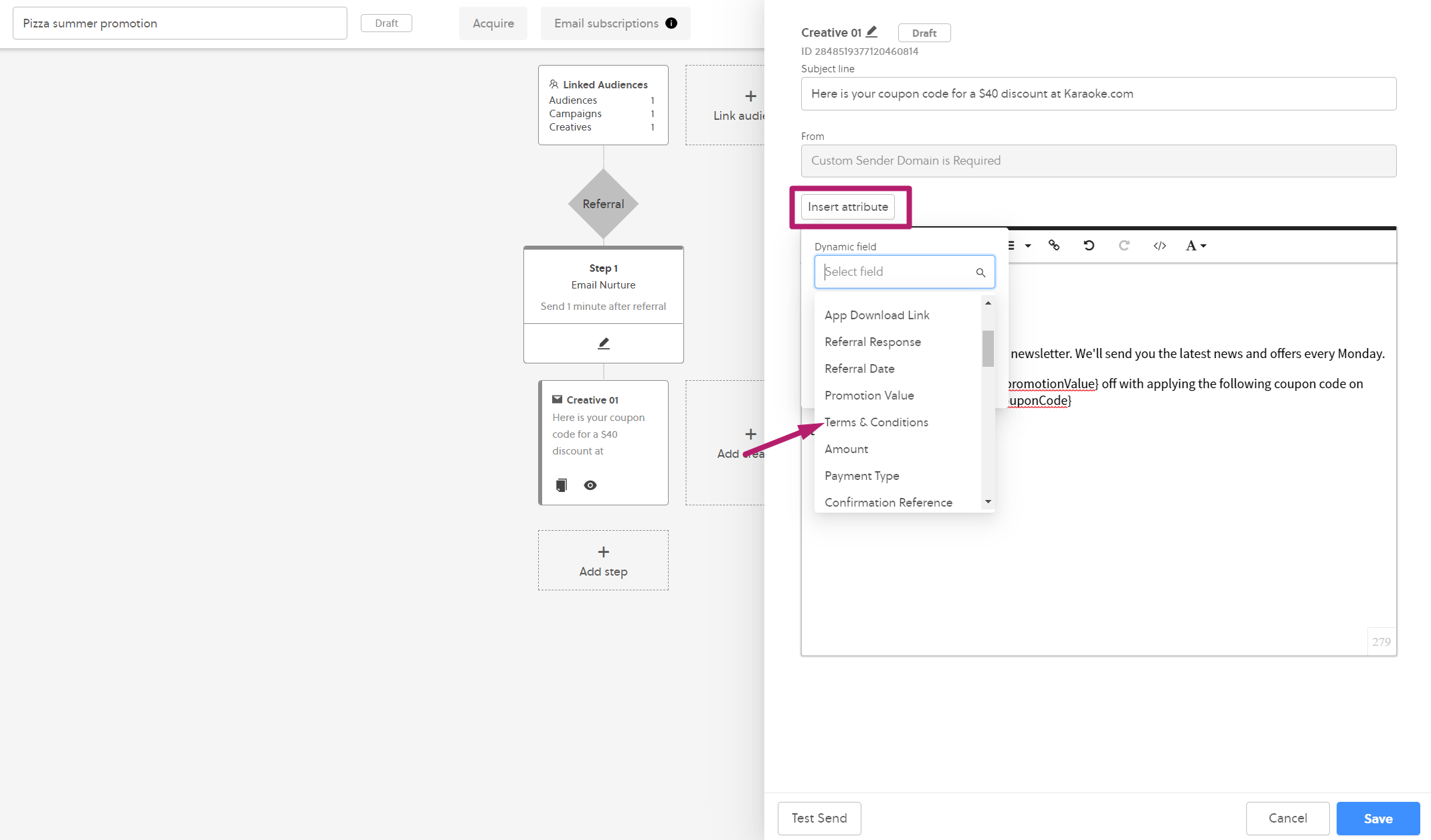
-
Cliquez sur Insérer un attribut, trouvez Conditions générales, et cliquez sur Insérer.
-
L'espace réservé dynamique Conditions générales devrait apparaître sous la forme {rokt.nurture.termsAndConditions} dans le corps de votre e-mail
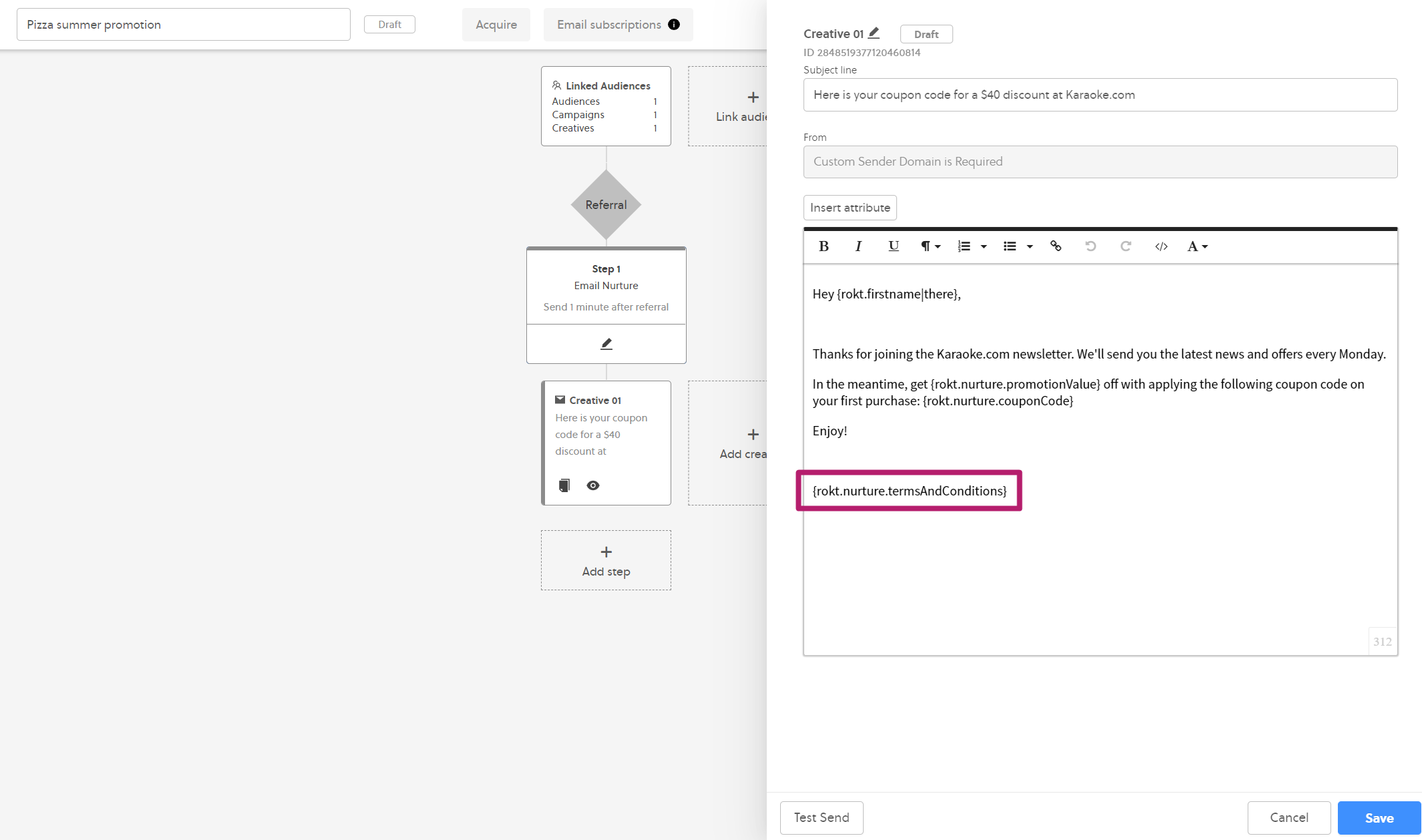
Lorsque les clients reçoivent votre e-mail, cet espace réservé est remplacé par les conditions générales que vous avez saisies pour votre liste de coupons. Le texte inséré est la version qui était en vigueur lorsque le client a accepté l'offre.
Vous pouvez utiliser la fonctionnalité d'envoi de test pour voir comment les conditions générales s'affichent dans votre e-mail.
Dépannage
Je ne peux pas publier mon Nurture Journey
Si le Nurture Journey est configuré pour envoyer des codes de coupon—via les paramètres dans la section Qualifying referral creatives, veuillez vous assurer qu'au moins un des e-mails créatifs inclut un espace réservé pour le code de coupon. Pour garantir que les clients reçoivent leur code de coupon, l'espace réservé est obligatoire.
Mon créatif s'affiche comme inactif en raison de l'enfant
Comme les Nurture Journeys sont les seuls objets enfants des créatifs, vérifiez que tous les publics liés à votre créatif sont également liés à un Nurture Journey.
De plus, les Nurture Journeys liés doivent avoir des propriétés de coupon correspondant à celles de votre créatif. Par exemple, si votre créatif est lié à une liste de coupons ayant une valeur promotionnelle de 20 %, les Nurture Journeys liés aux mêmes publics doivent avoir 20 % sélectionné pour la valeur promotionnelle dans la configuration Qualifying referral creatives.
Ma création s'affiche comme inactive en raison du parent
- La création est-elle liée à au moins une audience ? La création doit être dans une campagne active et liée à une audience active pour être en statut actif.
- La liste de coupons est-elle active ? Votre liste de coupons peut être terminée, épuisée ou en attente de révision. La création doit être liée à une liste de coupons active pour être en statut actif.